- ¿Tu portátil es antiguo? ¿Funciona lento? Podemos darle una segunda vida optimizando varios recursos de software con estos consejos.
- Pequeños cambios en el sistema operativo y en cuanto a hardware, te pueden ahorrar la necesidad de adquirir un nuevo ordenador, aunque sea por unos años.
¿Tu ordenador con Windows funciona demasiado lento? No te preocupes, en el artículo de hoy vamos a ver cómo acelerar tu portátil y varias maneras de aumentar el rendimiento del mismo.
Es posible acelerar el portátil y aumentar el rendimiento de una portátil o de un ordenador de escritorio siguiendo una serie de consejos que te dejaremos un poco más abajo. De esta manera vas a ganar bastante velocidad y podrás usar tu PC de forma más fluida.
Actualizar memoria RAM
En caso de que quieras más rendimiento multitarea y no quieras comprar un SSD, entonces la opción más económica es buscar una nueva memoria RAM. Especialmente para aquellos que tienen un ordenador con 2 GB de RAM, añadir unos cuantos gigabytes adicionales puede hacer una diferencia considerable y no será un gasto muy grande.
En caso de que quieras mejorar incluso más el rendimiento de tu equipo, lo ideal sería combinar una actualización de memoria RAM con un disco duro SSD, de esta forma te aseguras que tu ordenador portátil gane mucha velocidad.
Cambiar a una disco en estado sólido (SSD)
Una de las mejores y más evidentes es cambiar a un disco en estado sólido, es una de las maneras más económicas y rápidas de rejuvenecer cualquier ordenador. Los SSD funcionan en todos los ordenadores, desde portátiles antiguos Lenovo ThinkPad hasta los viejos PC Dell, el cambio siempre vale la pena.
Los tiempos de arranque son más rápidos, la lectura y escritura se acelera de forma considerable, incluso los procesadores más antiguos recobran vida gracias a un SSD.
Imagina que un ordenador con un disco mecánico inicia Windows en un poco más de un minuto, un PC con un SSD inicia el sistema operativo en menos de 10 segundos y esto se aplica a todo: ejecutar programas, instalar software, guardar archivos, etc. Esta es una de las mejores maneras de acelerar una portátil y aumentar el rendimiento.
Deshabilitar las animaciones
Esto es bastante bueno para optimizar recursos y conseguir que todo funcione más rápido, básicamente vamos a desactivar las animaciones y efectos que hacen que Windows sea más “atractivo” pero que consumen demasiados recursos. Los efectos visuales pueden ser muy lindos, pero no son óptimos para que el sistema operativo funcione más rápido.
Abrimos “Mi Equipo” o “Esta PC” y le damos clic derecho en un espacio en blanco, elegimos “Propiedades”. Se abre una nueva ventana en donde vamos a tener que seleccionar “Configuración avanzada del sistema”.
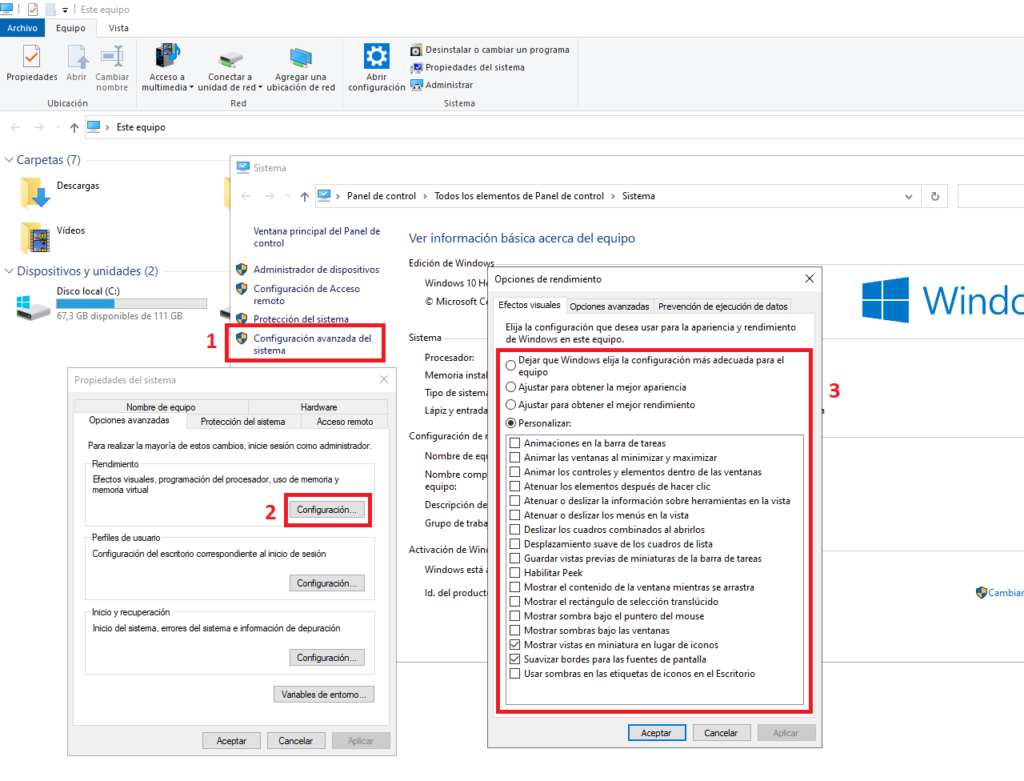
Una vez estemos en la ventana de “Propiedades del sistema”. Vamos a tener que quedarnos en la pestaña de “Opciones avanzadas” y luego tendremos que ir al apartado “Rendimiento”.
Nos enfocamos en la pestaña “Efectos visuales” vamos a elegir “Ajustar para obtener el mejor rendimiento” y todos los efectos se desactivarán.
Nosotros recomendamos dejar activados dos únicamente “Mostrar vistas en miniatura en lugar de iconos” y “Suavizar bordes para las fuentes de pantalla”.
Instalar un software limpiador de terceros
Puede ocurrir que tenemos demasiadas cosas instaladas, que no hacemos un mantenimiento de nuestro ordenador en cuanto a software cada cierto tiempo y al final del día tenemos decenas de programas que no usamos.
Una de las primeras cosas que tenemos que hacer es justamente asegurarnos de que nuestra portátil no se encuentra repleta de datos basura. Con el paso del tiempo, varios fragmentos de código se acumulan como telarañas digitales, ralentizando el ordenador.
Herramientas de limpieza y aceleración de PC
Contamos con muchas herramientas que nos ayudaran a cumplir este objetivo, una de las más conocidas es Wise Care 365 la cual podrás descargar desde su sitio web. El programa se puede usar de forma gratuita, aunque con algunas limitaciones, luego contamos con una versión Pro que nos permite acceder al mismo completamente.
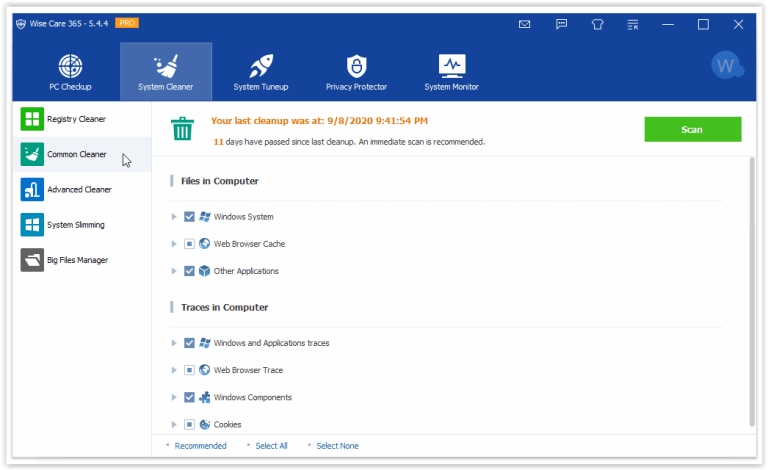
El programa es bastante efectivo, nos permite hacer una limpieza del registro, archivos basura, aceleración del sistema operativo, borrar archivos duplicados, etc.
Como te comentamos existen más programas similares a Wise Care 365, en lo personal lo uso hace bastante tiempo y siempre me dio buenos resultados. Igualmente, antes de realizar cualquier clase de cambio avanzado, se recomienda realizar una copia de seguridad de nuestros archivos.
Optimizador y herramienta de aceleración
En este caso nos vamos por CCleaner que en su versión gratuita es más que suficiente, aunque cuenta con una versión Pro que tiene muchas ventajas interesantes. De esta forma podremos optimizar nuestro SO y hacer uso de las herramientas de privacidad con las que cuenta.
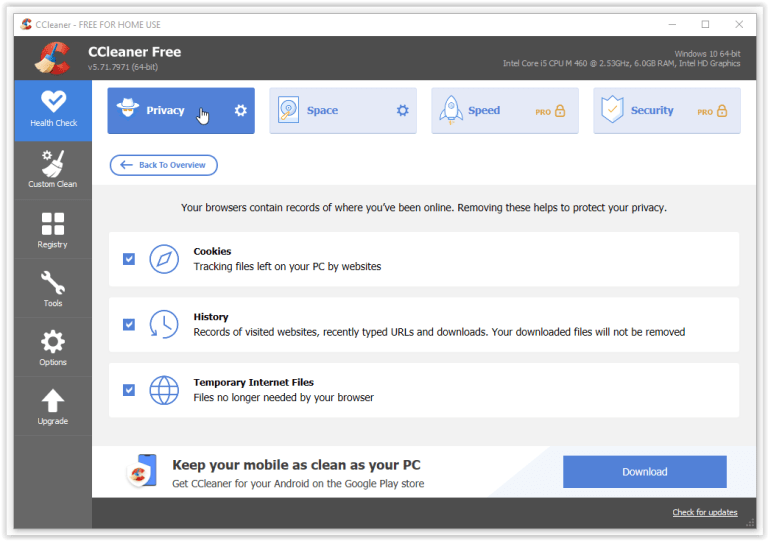
CCleaner se encarga de buscar en nuestro disco duro todos los archivos molestos que ocupan demasiado espacio de disco, archivos temporales, cookies de internet, archivos de registro vacíos o no utilizados. Incluye un limpiador de archivos, de registro, herramienta de desinstalación, limpiador de unidades, analizador de discos y varias opciones más.
Igualmente, es importante hacer una copia de seguridad cuando usamos esta clase de programas. Especialmente si vamos a utilizar opciones avanzadas o realizar cambios en el registro de Windows.
Usar Windows ReadyBoost
Es posible acelerar un poco nuestro ordenador con una función incorporada de Windows llamada ReadyBoost, que usa una unidad flash externa para poder darle a nuestro ordenador un poco de memoria adicional.
Generalmente esta opción no se utiliza demasiado porque la mayoría de ordenadores nuevos tienen hardware potente y un buen rendimiento que superan la utilidad del software en cuestión. Sin embargo, si tu ordenador tiene un par de años es posible acelerar el portátil y aumentar el rendimiento del mismo.
Generalmente se usa para ordenadores más antiguos, puede dar buenos resultados. Aunque evidentemente si decides actualizar tu RAM o instalar un SSD, vas a obtener resultados considerablemente mejores.
ReadyBoost funciona como un turbocompresor para la RAM. Se utilizará una sección de la memoria de la unidad flash USB para el almacenamiento de caché, lo que aumentara la velocidad de acceso de lectura aleatoria al disco duro, esto hará que muchos programas se abran más rápido.
Desfragmentar tu disco duro
Esto se aplica únicamente a un disco duro mecánico (HDD) en el caso de un disco en estado sólido (SSD) no hace falta desfragmentación.
Uno de los grandes problemas de los discos mecánicos es justamente la acumulación de datos fragmentados. La información en el disco se puede dispersar con el uso constante, lo que significa que nuestro ordenador debe trabajar más para poder encontrar ciertos datos.
Cuando hacemos una desfragmentación de disco, básicamente estamos ordenando todos esos datos, eliminando los espacios en blanco y compactando toda la información. Esto es algo positivo porque mejorará de forma significativa la velocidad de nuestro ordenador.
Para poder realizar una desfragmentación del disco duro, simplemente vamos a tener que pulsar “Inicio” y escribir “Desfragmentar y optimizar unidades” y luego presionar Enter para abrirlo.
Se abre una nueva ventana y vamos a tener que seleccionar el disco duro que deseamos desfragmentar y le daremos clic en “Optimizar” botón que se encuentran en la esquina inferior derecha de la pantalla.
Deshabilitar programas de inicio
Algo ideal, especialmente para cuando iniciamos el ordenador, es deshabilitar los programas y servicios de inicio. Cada vez que encendemos el ordenador, notaras que demora un poco en que “reaccione” y debemos esperar unos segundos hasta que podemos comenzar a usarlo.
Esto es porque todavía se están abriendo varios programas o servicios del sistema operativo. Pero muchos de estos se pueden desactivar para ahorrar algo de tiempo cada vez que encendemos Windows.
Esto es muy simple, vamos a tener que dar clic derecho sobre la barra de tareas de Windows (en donde se encuentra el reloj) pero en un espacio vacío, luego de esto vamos a elegir “Administrador de tareas”. Adicionalmente podemos presionar “Ctrl + Alt + Esc” y luego elegimos “Administrador de tareas”.
Si es la primera vez que lo abres, tendrás que dar clic en el botón “Más detalles” que se encuentra en la esquina inferior izquierda de la pantalla. Ahora nos vamos a la pestaña “Inicio” y tendremos que dar clic derecho en los programas o servicios que deseamos deshabilitar.
Usar programas alternativos y livianos
En el caso de que tengas un ordenador antiguo o problemas de recursos, en muchas ocasiones usar programas más livianos puede ser una increíble solución.
Por ejemplo, Photoshop es un programa que requiere bastantes recursos para poder funcionar, en este caso específico podemos suplantarlo por uno más liviano y bastante efectivo como GIMP, una alternativa de código abierto que requiere mucho menos recursos para funcionar.
Lo mismo ocurre con el navegador que usamos, podemos cambiar Chrome o Firefox por Opera Lite o Firefox Lite.

